S rostoucím využíváním záznamníků obrazovky se objevilo mnoho integrovaných softwarů pro záznam obrazovky, které zavádějí pokročilé funkce, které uspokojí vaše potřeby. Nyní nemůžete pouze pořizovat snímky obrazovky, ale zachytit téměř vše, co se zobrazuje na obrazovce vašeho počítače.
Uživatelé často čelí problémům při nahrávání pomocí videorekordérů, protože ne všechny zůstávají věrné tomu, co tvrdí. V tomto článku představujeme některé z nejlepších záznamů obrazovky počítače, které jsou zdarma k použití a umožňují vám nahrávat obrazovku bez jakýchkoli omezení. Přečtěte si níže, abyste objevili některé působivé nástroje pro nahrávání a vyberte si ten nejlepší pro vás!
Který počítač Screen Recorder byste měli použít?
Top 8 bezplatných programů pro nahrávání obrazovky počítače
Který počítač Screen Recorder byste měli použít?
Pokud chcete na obrazovce zaznamenávat profesionální obchodní jednání, herní streamy, návody a další důležité displeje, měli byste hledat víceúčelový rekordér obrazovky. Dobrý záznamník obrazovky:
- Má uživatelsky přívětivé rozhraní, které mohou používat začátečníci i profesionálové
- Umožňuje zaznamenat celou obrazovku nebo určité části obrazovky
- Umožňuje systémový zvuk a zvuky mikrofonu
- Umožňuje oříznout video a upravit dobu trvání
Prvním krokem je určit, co chcete zaznamenat na obrazovce. Je to schůzka na obchodní konferenci nebo programovací tutoriál? Potřebujete zahrnout webovou kameru a externí audio? Jaký operační systém nahráváte? Všechny tyto otázky vás zavedou k rekordéru obrazovky, který bude nejlépe vyhovovat vašemu počítači. Uvedli jsme naše nejlepší tipy pro software pro záznam obrazovky počítače pro Mac, Windows a Linux, takže si můžete vybrat z několika možností.
Top 8 bezplatných programů pro nahrávání obrazovky počítače
Záleží nám na vašem rozpočtu a poskytujeme vám bezplatný software pro záznam obrazovky počítače, ze kterého si můžete vybrat. Každý z nich má speciální funkce, jako je neomezená doba nahrávání, nahrávání z pozice, nahrávání z webové kamery a možnosti úprav.
Navíc tyto nástroje podrobně analyzujeme, abyste se mohli uchránit před potenciálními selháními nahrávání, rušivým zvukem a kvalitou, trhanými videi atd.
PassFab Screen Recorder
Když hledáte bezplatný počítačový záznamník obrazovky, který obsahuje pokročilé funkce záznamu obrazovky, PassFab Screen Recorder na prvním místě seznamu. Software PassFab Screen Recorder vám poskytuje zážitek podobný prémiovému softwaru. Bez rušivých reklamních odkazů a složitostí představuje snadno použitelné rozhraní pro všechny uživatele Windows.
Profesionálové
- Režim PIP
- Plánované nahrávání
- Záznam obrazovky webové kamery
- HD kvalita záznamu
- Neomezená doba nahrávání
- Ořízněte a upravte nahrané video
- Kreslení v reálném čase při nahrávání obrazovky a zvuku z počítače
Nevýhody
- Bezplatná verze obsahuje vodoznak
Stáhněte si PassFab Screen Recorder a proveďte tři snadné kroky k záznamu obrazovky vašeho počítače.
Spusťte software a klikněte na možnost „Záznam obrazovky“ na domovském rozhraní.

Změňte velikost obdélníkového rámečku na oblast, kterou chcete zachytit. Až budete připraveni k nahrávání, klikněte na ikonu Start v levém horním rohu obrazovky.

Vaše obrazovka bude bez problémů zaznamenávána tak dlouho, jak budete chtít. Po dokončení nahrávání klikněte na ikonu zastavení na panelu nástrojů a nahrané video je připraveno!

STUDIO OBS
Open Broadcaster Software (OBS) je bezpochyby jedním z nejlepších na trhu, který je k dispozici zdarma. Umožňuje záznam obrazovky a streamování a zachovává kvalitu záznamu.
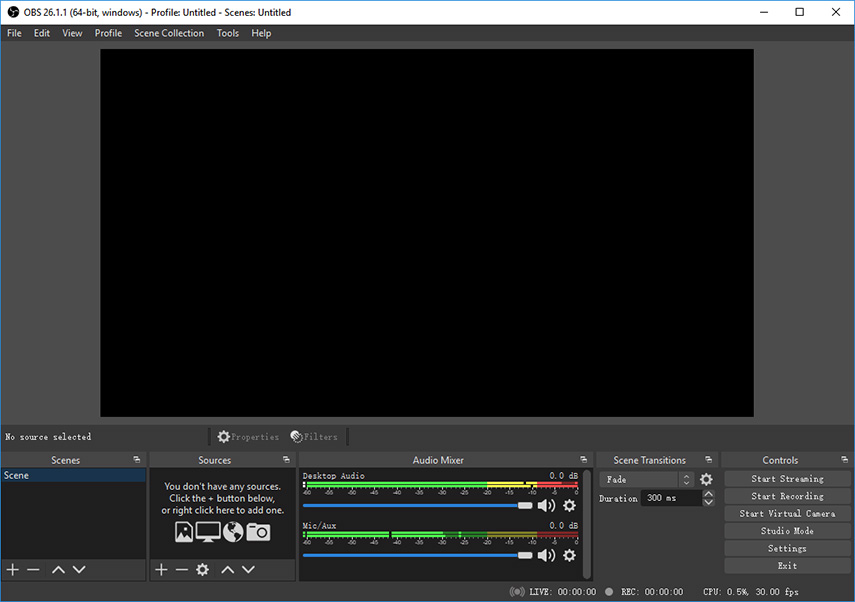
Profesionálové
- Podporuje Mac, Windows a Linux
- Režim PIP
- Snadné přepínání mezi zdroji
- Konverze nahrávacích formátů
Nevýhody
- Složité uživatelské rozhraní
- Problémy se zastavením nahrávání obrazovky
Celkově se OBS studio v tomto seznamu ukazuje jako hodné, protože poskytuje kvalitní obsah a dokonce vám umožňuje vysílat připojením telefonu a počítače ke stejné Wi-Fi. Stáhněte si OBS computer screen recorder zdarma a vyzkoušejte si to sami!
Screencast-O-Matic
Pokud hledáte online záznamník obrazovky, pak je Screencast-O-Matic dobrou volbou. Tento software můžete použít na jakémkoli operačním systému. Stačí jej vyhledat ve svém oblíbeném prohlížeči a začít nahrávat.
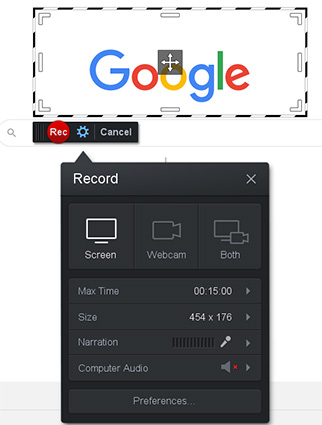
Profesionálové
- Snadné použití
- Podpora nahrávání z webové kamery
- Dobré pro vytvoření krátkého tutoriálu
- Exportujte video přímo na YouTube a další sociální média
Nevýhody
- Neposkytuje HD záznamy
- Může ohrozit data pro třetí strany online
Screencast-O-Matic můžete použít při nahrávání obrazovky pro přátele nebo zákazníky, protože poskytuje uspokojivou kvalitu pro krátká videa.
Screencastify
Dalším online záznamníkem obrazovky počítače je Screencastify. Je k dispozici pro uživatele Google Chrome a obsahuje všechny základní základní možnosti záznamu obrazovky. Opět jsme si vědomi sledovacích služeb, které monitorují vaše data, takže buďte opatrní na to, co zaznamenáváte pomocí online nástrojů pro nahrávání obrazovky.
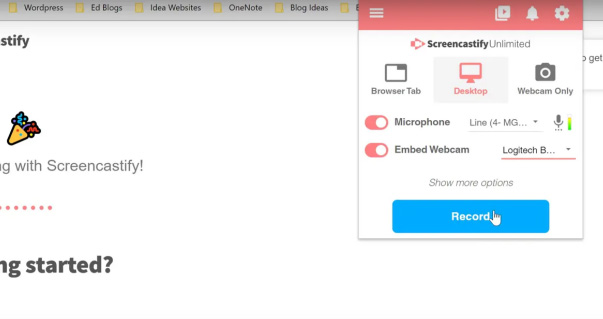
Profesionálové
- Podporuje Linux, Windows a macOS
- Snadné možnosti nahrávání a exportu obrazovky
- Automaticky se ukládá na Disk Google
Nevýhody
- Bezplatná verze nahrává videa až do délky 5 minut
Screencastify je skvělá aplikace pro nahrávání ukázek a krátkých videí. Nepodporuje zvukové efekty, ale při jednorázovém použití se hodí.
CamStudio
CamStudio je bezplatný software pro záznam obrazovky počítače pro uživatele Windows 10. Umožňuje nahrávání zvuku a možnosti živého vysílání pro nahrávání obrazovky čehokoli z obrazovky vašeho počítače. Díky nahrávání na celou obrazovku nabízí CamStudio také úpravy nahraných videí.
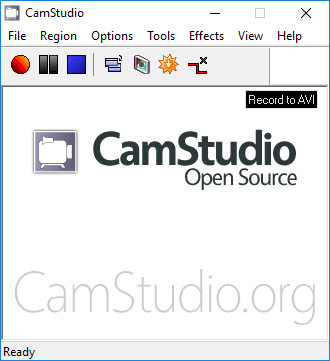
Profesionálové
- Neomezené nahrávání zvuku a videa
- Jednoduché uživatelské rozhraní
Nevýhody
- Potenciální rizika malwaru
- Neumožňuje plánované nahrávání
Jako uživatel Windows 10 může být CamStudio efektivním softwarem pro nahrávání obrazovky. Poskytuje funkce anotace videa a streamování VoIP, které vytváří kvalitní zaznamenaná videa pro hry a podniky.
ShareX
ShareX je software pro záznam obrazovky počítače s otevřeným zdrojovým kódem pro Windows a Linux. Má skvělé funkce nahrávání obrazovky, díky čemuž je významný mezi ostatními rekordéry obrazovky, jako je zachycení textu, nahrávání posouvání a formace GIF. Ano, záznam obrazovky můžete pomocí ShareX změnit na GIF!
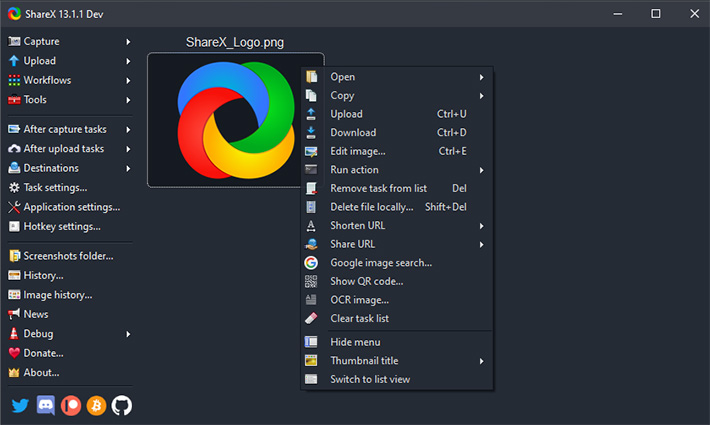
Profesionálové
- Jednoduché rozhraní pro snadné nahrávání
- Žádné vodoznaky
- Přímý export na Youtube a další platformy
- Plánované nahrávání
Nevýhody
- Velká výstupní velikost
- Instaluje nežádoucí programy
ShareX slouží jako vynikající nástroj pro nahrávání obrazovky na vašem počítači. S tímto bezplatným videorekordérem ve zvýšené kvalitě můžete nahrávat výuková videa, filmy, hlasová videa a mnoho dalšího.
Závěr
Vzhledem k tomu, že na trhu existuje několik rekordérů obrazovky, může být obtížné najít ten, který by vám poskytl nejlépe nahraná videa. Proto jsme sdíleli naše nejlepší tipy, abychom vám usnadnili práci. Po přezkoumání jiného nahrávacího softwaru doporučujeme použít záznamník obrazovky PassFab, protože je jedním z nich nejlepší bezplatný počítačový záznamník obrazovky k použití v roce 2021. Doufáme, že vám tento článek pomohl najít ten správný!


